Windows에서 RAR 파일을 ZIP으로 변환하는 방법

RAR 파일을 ZIP 파일로 변환하고 싶으신가요? RAR 파일을 ZIP 형식으로 변환하는 방법을 알아보세요.

사진에서 얼굴을 흐리게 하는 것은 거의 항상 누군가의 개인 정보를 보호하기 위한 것입니다. 당신이 행인에게서 사진 사용 허가서를 받지 못한 전문/취미 사진사이든, 아니면 단순히 사진에 자신의 얼굴이 찍히는 것을 당신의 엄마가 원하지 않든, 이 방법을 아는 것은 뒷주머니에 넣어둘 가치가 있는 기술입니다. 오히려 다운로드할 가치가 있는 앱입니다.
Android OS 카메라는 사용 중인 스마트폰 모델에 따라 상당히 많은 작업을 수행할 수 있습니다. 그러나 얼굴을 흐리게 할 수는 없고 흐리게만 할 수 있습니다. 즉, 얼굴 위에 스티커를 붙일 수는 있지만 전통적인 검열 블러를 얻을 수는 없습니다. 이를 위해서는 타사 앱을 다운로드해야 합니다.
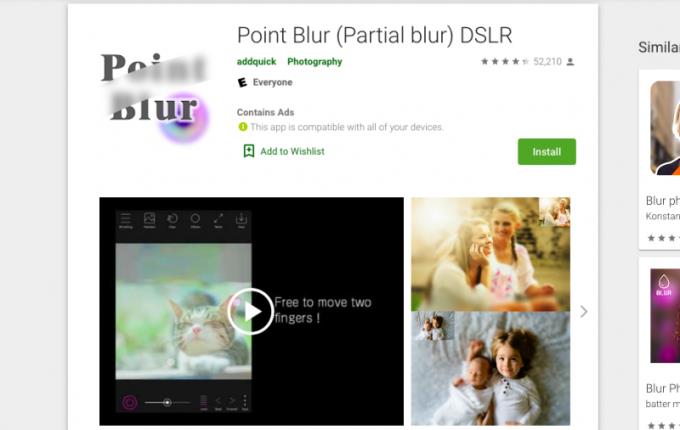
Point Blur 는 Google PlayStore에서 무료로 다운로드할 수 있습니다. 사진에 예술적 흐림 효과를 더하는 데 더 적합하지만 여전히 이 방법을 적용하여 얼굴을 흐리게 할 수 있습니다. 흐릿한 얼굴의 프라이버시 측면을 증가시키는 흐림 효과의 강도와 브러시 크기를 선택할 수도 있습니다.
이 앱을 사용하면 커버해야 할 영역을 완벽하게 제어할 수 있습니다. 흐림 도구를 사용하여 손가락으로 원하는 얼굴 위로 이동할 수 있습니다. 더욱이 Point Blur의 터치 도구를 사용하면 손가락이 화면을 터치하는 위치에서 십자선(또는 흐림 효과를 적용하는 원)을 특정 거리로 설정할 수 있습니다. 이렇게 하면 손가락으로 가리지 않고 흐리게 처리한 것을 볼 수 있습니다.
얼굴이 "페인팅"되면 기존 흐림, 모자이크 흐림(영역을 픽셀화) 또는 삼각형 흐림을 선택할 수 있습니다. 모든 설정은 트릭을 수행하고 다른 스타일만 제공합니다.
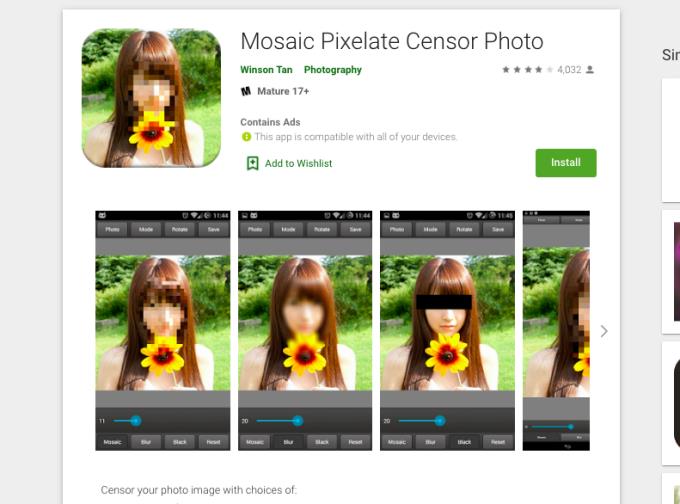
Google PlayStore에서는 별 반 개를 덜 받았지만 Mosaic Pixelate Censor Photo 는 사용하기에 더 간단한 얼굴 흐림 효과 앱으로 보입니다.
이 기본 앱은 눈 위에 놓을 수 있는 센서 바를 포함하여 4가지 다른 스타일로 얼굴을 흐리게 처리할 수 있습니다. Mosaic Pixelate는 더 높은 품질의 사진을 자동으로 업로드하므로 앱이 느리게 실행되거나 휴대전화가 충돌하는 경우 설정을 조정하기만 하면 됩니다.
이 앱으로 무엇을 할 수 있는지 짐작할 수 있습니까? 좋아요! Blur Video and Image를 사용하면 비디오와 이미지 를 흐리게 할 수 있습니다! 이 특정 얼굴 흐림 효과 앱을 다운로드하는 장점은 한 번에 여러 장의 사진을 흐리게 처리할 수 있다는 것입니다. 그것은 또한 비디오에서 얼굴을 흐리게 할 것입니다. 또한 기존의 얼룩이나 픽셀화와 달리 색상으로 흐리게 처리하도록 선택할 수도 있습니다.
초기 앱 다운로드는 무료이지만 프리미엄 기능을 잠금 해제하려면 인앱 구매를 해야 합니다. 비디오 얼굴 흐림 및 개체 추적에 대한 학습 곡선이 있지만 그렇지 않으면 사용하기 쉽습니다.
Signal 은 새로운 얼굴 흐리게 처리 기능을 발표한 이후 기술 헤드라인을 장식한 암호화된 메시징 앱입니다. Android 및 iOS 전화 모두에 대한 업데이트는 Black Lives Matter 운동을 둘러싼 최근 빈번한 항의에 비추어 이루어집니다. 시위에 참여하는 사람들의 사생활을 보호하고 행사 기간 동안 개인 사진을 보관하는 방법입니다.
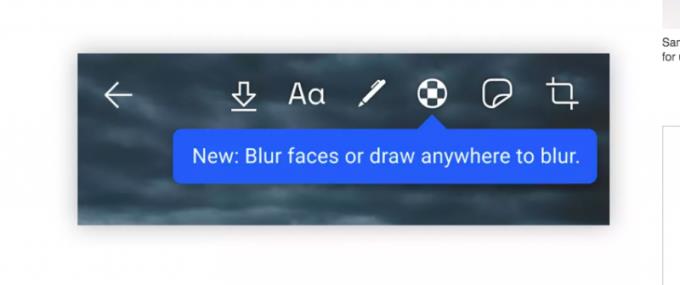
업데이트가 아직 제공되지는 않았지만 얼굴 흐림 기능을 살짝 들여다보면 사용하기 쉽다는 것을 알 수 있습니다. 사진을 찍은 후에는 체크된 원 아이콘을 탭하기만 하면 얼굴이나 흐리게 처리하려는 사진의 일부를 수동으로 추적할 수 있습니다. Signal 앱은 이러한 이유만으로도 다른 메시징 앱에 대한 탁월한 대안입니다. 그것은 프라이버시에 대한 이미 강력한 헌신에 추가합니다.
불행히도, 어젯밤 파티에서 얼굴을 흐리게 해서 손에 든 음료를 숨길 수는 없지만 사진에 재량권이 추가될 것입니다. 흐리게 처리하고 싶은 것이 자신의 얼굴이라면 처음부터 사진 게시를 재고해 보세요. 그러나 다른 사람의 이미지를 게시할 때는 다음 사항을 고려하십시오. 얼굴을 노출하면 피해를 볼 수 있습니까?
2020년은 소셜 미디어에서 자신과 다른 사람의 얼굴을 숨길 수 있는 해입니다. 이것은 특히 시위대에게 제안됩니다. 누구든지 온라인에서 이미지에 액세스할 수 있습니다. 겁주기 위해서가 아니라 요즘 인터넷에서 볼 수 있는 사실입니다. 의도적으로 노출할 의도가 없는 사람의 개인 정보를 보호하는 것은 예의입니다.
RAR 파일을 ZIP 파일로 변환하고 싶으신가요? RAR 파일을 ZIP 형식으로 변환하는 방법을 알아보세요.
MS Teams에서 동일한 팀원과 반복 회의를 예약해야 합니까? 팀에서 반복 회의를 설정하는 방법을 배워보세요.
단계별 튜토리얼을 통해 Adobe Reader에서 텍스트 및 텍스트 필드의 하이라이트 색상을 변경하는 방법을 보여드립니다.
이 튜토리얼에서는 Adobe Reader에서 기본 확대/축소 설정을 변경하는 방법을 보��줍니다.
Spotify가 컴퓨터를 시작할 때마다 자동으로 열리면 귀찮을 수 있습니다. 이러한 단계를 통해 자동 시작을 비활성화하세요.
LastPass가 서버에 연결하지 못하는 경우, 로컬 캐시를 지우고, 비밀번호 관리자를 업데이트하며, 브라우저 확장을 비활성화하세요.
Microsoft Teams는 현재 회의와 통화를 TV로 네이티브로 캐스팅하는 것을 지원하지 않습니다. 그러나 스크린 미러링 앱을 사용할 수 있습니다.
OneDrive 오류 코드 0x8004de88을(를) 수정하여 클라우드 저장소를 다시 활성화하는 방법을 알아보세요.
이 단계에 따라 구글 크롬 웹 브라우저의 캐시를 삭제하세요.
교차 참조는 문서를 훨씬 더 사용자 친화적이고, 체계적이며 접근 가능하게 만듭니다. 이 가이드는 Word에서 교차 참조를 만드는 방법을 가르쳐 줍니다.






